Windows 10에서는이 PC를바탕 화면에서 시작 메뉴에 고정하거나 작업 표시 줄에 고정하십시오. 로컬 드라이브를 파일 탐색기의 탐색 창에 고정 할 수도 있지만 드라이브에 빠르게 액세스 할 수 있습니다. 외장 드라이브의 경우 파일 탐색기를 통해 액세스하거나 드라이브의 자동 실행 옵션을 통해 자동으로 열도록 할 수 있습니다. 데스크탑에서 외장 드라이브에 액세스하려면이라는 앱을 사용할 수 있습니다 TweakNow DriveShortcut. 외장 드라이브이든 네트워크 드라이브이든 상관없이 데스크탑에 드라이브를 추가 할 수 있습니다.
데스크탑에 드라이브 추가
TweakNow DriveShortcut을 다운로드하여 설치하십시오.
이것은 일화이지만 설치하는 동안 내외장 모니터가 꺼지고 외장 드라이브에서 재생중인 미디어가 끊어지기 시작했습니다. 예방책으로 외장 드라이브와 모니터를 모두 분리했습니다. 앱을 설치하는 동안 외부 드라이브 연결을 끊을 수 있습니다.
앱이 설치되면 구성해야합니다.먼저. 이 앱을 사용하면 데스크탑에 추가 할 드라이브 유형을 선택할 수 있습니다. CD 드라이브, 이동식 드라이브 (외부 / USB), 고정 드라이브 (내부 드라이브), 네트워크 드라이브 및 RAM 드라이브에 대한 데스크탑 바로 가기를 활성화 할 수 있습니다. 앱을 사용하려는 드라이브 유형을 선택한 후 상단의 저장 버튼을 클릭하십시오.
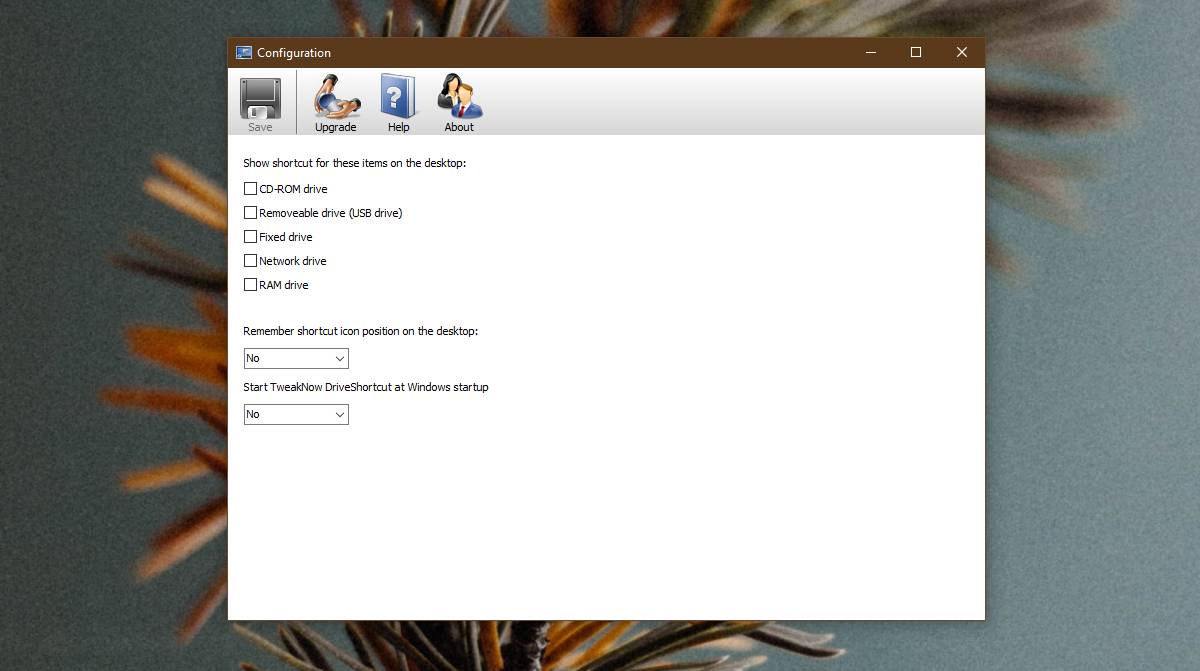
창을 닫으면 앱이시스템 트레이. 외장 드라이브 (또는 앱을 활성화 한 드라이브)를 연결하면 바탕 화면에 바로 가기로 자동 추가됩니다. 두 번 클릭하면 드라이브에 액세스 할 수 있습니다.
드라이브 바로 가기의 상황에 맞는 메뉴에는 파일 탐색기에서 액세스 할 수있는 모든 옵션이 있습니다.

이 앱은 macOS의 기능을 모방기본. macOS는 드라이브를 다르게 취급합니다. macOS에는 다른 볼륨을 사용한다는 개념이 없으므로 다른 드라이브가 연결될 때마다 자동으로 데스크탑에 표시되어 훨씬 쉽게 액세스 할 수 있습니다.
Windows 10 및 그 이전 버전은 데스크톱에 드라이브를 추가 한 적이 없습니다. 내부 드라이브를 직접 추가 할 수 있지만 네트워크 드라이브 및 / 또는 외부 드라이브에는 추가 할 수 없습니다.
TweakNow DriveShortcut이 사전 예방 적입니다. 시스템에 연결되지 않은 드라이브에 대한 바로 가기는 추가하지 않습니다. 새 드라이브가 연결되었음을 감지 한 경우에만 바로 가기를 추가합니다. 데스크탑을 방문하면 현재 사용 가능한 드라이브를 한눈에 알 수 있습니다.













코멘트